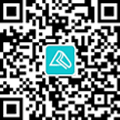excel打印記賬憑證怎么設置
Excel打印記賬憑證設置步驟
在財務工作中,使用Excel來打印記賬憑證是一個常見的需求。

接下來,進行列寬和行高的調整。每列的寬度應根據憑證內容的需要進行調整,確保所有信息都能完整顯示。對于行高,可以根據字體大小和行間距進行微調。如果憑證內容較多,可以考慮將部分內容分到多頁打印。
常見問題
如何在Excel中設置重復標題行?答:在打印長表格時,為了確保每一頁都能看到表頭,可以在“頁面布局”選項卡中選擇“打印標題”。在彈出的對話框中,點擊“頂端標題行”右側的小箭頭,然后選擇需要作為標題行的單元格區域,例如$1:$1。這樣,無論打印多少頁,第一行都會被重復顯示。
如何處理Excel中的公式計算錯誤?答:當遇到公式計算錯誤時,可以通過檢查公式的語法和引用范圍來解決問題。例如,若公式為=SUM(A1:A10),但結果顯示#REF!錯誤,可能是由于某個單元格被刪除或移動。此時,重新檢查并修正引用范圍即可。
另外,使用Excel的“公式審核”工具可以幫助定位錯誤的具體位置,通過追蹤前導和后續單元格來找出問題所在。
答:不同公司的憑證格式可能有所不同,因此在打印之前,務必與財務部門確認具體的格式要求。這包括字體大小、邊距、表格線等細節。
此外,可以使用Excel的“預覽”功能來查看打印效果,確保所有信息都在正確的范圍內顯示。如果有需要,還可以添加水印或背景圖案,以增強憑證的專業性和防偽性。
說明:因考試政策、內容不斷變化與調整,正保會計網校提供的以上信息僅供參考,如有異議,請考生以官方部門公布的內容為準!
下一篇:核定征收印花稅計稅依據是什么意思


 新用戶掃碼下載
新用戶掃碼下載




![[em2_01]](https://live.cdeledu.com/web/images/emoji/01.png)
![[em2_02]](https://live.cdeledu.com/web/images/emoji/02.png)
![[em2_03]](https://live.cdeledu.com/web/images/emoji/03.png)
![[em2_04]](https://live.cdeledu.com/web/images/emoji/04.png)
![[em2_05]](https://live.cdeledu.com/web/images/emoji/05.png)
![[em2_06]](https://live.cdeledu.com/web/images/emoji/06.png)
![[em2_07]](https://live.cdeledu.com/web/images/emoji/07.png)
![[em2_08]](https://live.cdeledu.com/web/images/emoji/08.png)
![[em2_09]](https://live.cdeledu.com/web/images/emoji/09.png)
![[em2_10]](https://live.cdeledu.com/web/images/emoji/10.png)
![[em2_11]](https://live.cdeledu.com/web/images/emoji/11.png)
![[em2_12]](https://live.cdeledu.com/web/images/emoji/12.png)
![[em2_13]](https://live.cdeledu.com/web/images/emoji/13.png)
![[em2_14]](https://live.cdeledu.com/web/images/emoji/14.png)
![[em2_15]](https://live.cdeledu.com/web/images/emoji/15.png)
![[em2_16]](https://live.cdeledu.com/web/images/emoji/16.png)
![[em2_17]](https://live.cdeledu.com/web/images/emoji/17.png)
![[em2_18]](https://live.cdeledu.com/web/images/emoji/18.png)
![[em2_19]](https://live.cdeledu.com/web/images/emoji/19.png)
![[em2_20]](https://live.cdeledu.com/web/images/emoji/20.png)



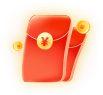

 新用戶掃碼下載
新用戶掃碼下載